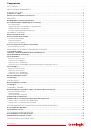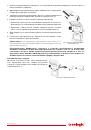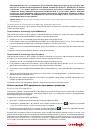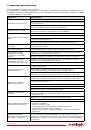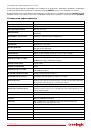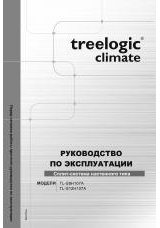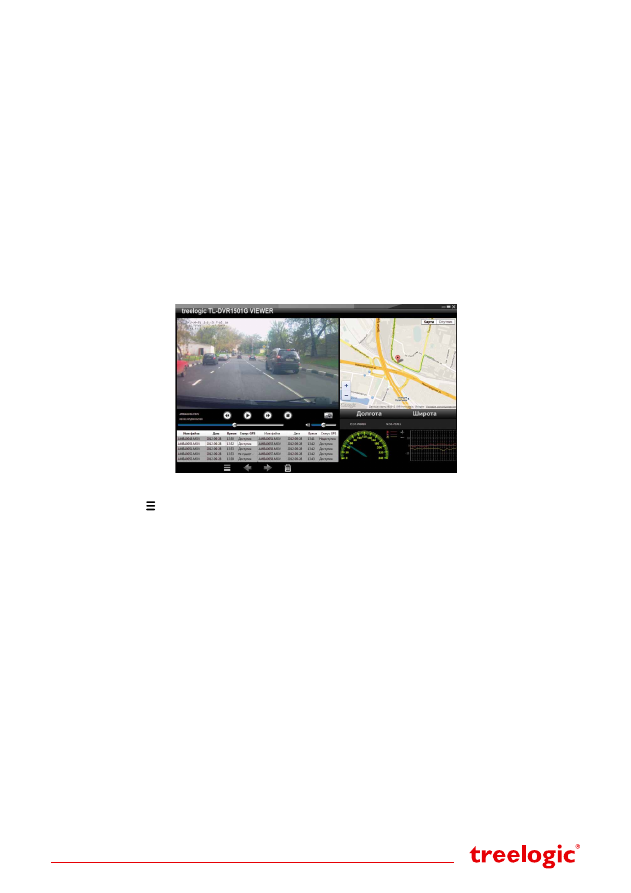
Страница 16
[Примечание]
При включении устройства в первый раз или после длительного перерыва в его
использовании, обнаружение GPS-спутников может занять больше времени, чем обычно.
Программа просмотра
При включенном GPS-приемнике для каждого фрагмента видео записывается отдельный log-файл
с информацией о передвижении Вашего автомобиля. Маршрут отображается на картах Google Maps
в специальной программе просмотра* одновременно с просмотром видео.
*[Примечание]
Программа для просмотра Вашего маршрута хранится на диске, входящем в ком-
плектацию. Для просмотра записей Вы можете использовать и сторонние видеопроигрыватели,
но в этом случае функция просмотра маршрута будет недоступна.
Программа CarGpsPlayer позволяет просматривать видеофайлы одновременно с отображением марш-
рута и скорости Вашего передвижения. Программа также дает возможность сохранять стоп-кадры
(скриншоты) – выбранный фрагмент видео будет сохранен как изображение.
Скопируйте файлы с видеорегистратора на компьютер, подключив устройство с помощью USB-кабеля,
или скопировав данные с карты памяти. (См. главу Подключение к компьютеру.) Программное обеспе-
чение хранится на диске, входящем в комплектацию. Вставьте диск в оптический привод компьютера
и подождите, пока он будет распознан. Откройте менеджер файлов для просмотра списка файлов. За-
пустите файл CarGpsPlayer.exe. Откроется окно приветствия, а затем интерфейс программы просмотра
(Рис. 9)
.
Рис . 9 Интерфейс программы CarGpsPlayer
Нажмите иконку
[
]
и укажите путь для выбора видеофайлов. В нижнем левом окне программы ото-
бразится список выбранных для просмотра файлов. В окне слева будет отображаться видео, а в окне
справа – Ваше передвижение на карте Google Maps*, скорость движения и изменение координат (x, y,
z) автомбиля. В процессе просмотра Вы можете останавливать видео, перематывать его вперед-назад,
переходить к любому видеофайлу из списка, делать стоп-кадры (скриншоты) выбранных видеофраг-
ментов.
*[Примечание]
Для отображения маршрута GPS-приемник видеорегистратора должен быть акти-
вирован. В случае, если GPS-приемник не был активирован, статус GPS для данного видео будет
«Недоступен» и маршрут отображаться не будет.
[Предупреждение]
Для просмотра маршрута на картах Google Maps на компьютере должно
быть установлено соединение с Интернетом .